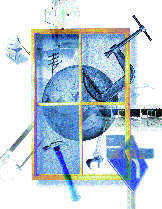
Наши эксперты отвечают на самые распространенные вопросы по Windows 95, Windows 98 и Internet Explorer.
Мы обращаемся к тем, кто провел лучшие годы, разрабатывая секретный арсенал собственных приемов работы с Windows 95. Сейчас вы раздумываете, не пришло ли время для перехода на Windows 98, но даже сама мысль о переконфигурировании операционной системы кажется вам отвратительной.
Мужайтесь — все не так уж страшно. В конце концов Windows 98 не является абсолютно новой ОС. Это Windows 95, в которой усовершенствована файловая система, повышено быстродействие, внесено множество мелких поправок и дополнений. В ней также организована более тесная интеграция с Internet Explorer. Кроме того, в Windows 98 улучшена система настройки, возросла скорость работы с жестким диском и появилось несколько новых очень полезных системных средств.
Наши советы адресованы как тем, кто переходит на Windows 98, так и тем, кто остается в рамках Windows 95. А для желающих работать сразу с обеими системами у нас припасены рекомендации по их установке на одной машине.
Производительность
Выигрыш в производительности, который дает Windows 98, не слишком велик, хотя загрузка прикладных программ действительно происходит быстрее. Как и при использовании Windows 95, компьютер может заметно «тормозить» при большом числе одновременно запущенных приложений — оно удваивается из-за элементов Active Desktop. Вот несколько способов расшевелить систему.
Как скорить работу больших и неповоротливых программных пакетов в Windows 98?
Приложения, особенно компоненты Microsoft Office, можно заставить загружаться быстрее, но скорость их работы не изменится. В состав программы дефрагментации дисков Windows 98 включена утилита Intel Application Launch Accelerator. Она располагает фрагменты чаще всего используемых программ на диске в таком порядке, который обеспечивает максимально быструю загрузку. Это следующий шаг за обычной дефрагментацией, состоящей в простом объединении файлов в непрерывные цепочки без учета последовательности загрузки их частей. Войдите в меню «Пуск?Программы?Стандартные? Служебные?Дефрагментация диска», в открывшемся окне нажмите кнопку «Настройка» и, если режим «Переместить файлы программ для ускорения их запуска» не установлен, включите его и нажмите кнопку OK. Вернувшись в предыдущий экран, запустите дефрагментацию. Процесс займет около часа; на это время оставьте компьютер в покое.
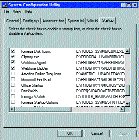 Избавьтесь от надоедливых автоматически загружаемых программ с помощью утилиты msconfig |
Замедляет ли Active Desktop работу Windows 9x, и если да, то как восстановить прежнее быстродействие?
Некоторые элементы Active Desktop могут снизить производительность системы. Речь идет о трех компонентах, появившихся еще в Internet Explorer 4.0 и перешедших в Windows 98 и IE 5. Первый — Web View — превращает основной экран системы (Рабочий стол) в большую Web-страницу со ссылками, что само по себе не замедляет работу. Второй позволяет помещать на этот экран активные элементы, такие как HTML-код или бегущая строка, реализованная на JavaScript, а третий — элементы из Web с последующим их периодическим обновлением. Реализация двух последних возможностей способна серьезно тормозить работу системы.
Если вы подозреваете, что подписка на некий Web-узел замедляет систему, попробуйте изменить параметры. Щелкните правой кнопкой мыши по Рабочему столу, выберите в меню пункт «Свойства» и далее закладку Web. Выделите нужный элемент и нажмите кнопку «Свойства». В разделе «Получение» можно задать инструкцию не обновлять страницу, а лишь сообщать вам с помощью всплывающего окна или по электронной почте о том, что обновление доступно, а в разделе «Расписание» — снизить частоту автоматического обновления или вообще его отключить. Страницу в любой момент можно обновить вручную: щелкнуть правой кнопкой мыши по Рабочему столу и выбрать в появившемся меню «Рабочий стол Active Desktop?Обновить сейчас». Вообще мы рекомендуем избегать подписки — вокруг этой возможности был поднят шум, совершенно не соответствующий ее реальной полезности.
Возникает ощущение, что чем больше программ установлено под Windows 98, тем медленнее работает система. Как переломить эту тенденцию?
Многие приложения устанавливают небольшие модули, которые загружаются при каждом запуске Windows, хотя вы этого и не замечаете; если их много, они могут привести к замедлению работы системы. Каждому значку в правом конце Панели задач соответствует приложение, использующее хотя бы небольшое число циклов центрального процессора и определенное количество системных ресурсов, но многие программы там не представлены. Чтобы проследить за такими «прилипалами» или отключить их, воспользуйтесь утилитой настройки системы. В командной строке («Пуск?Выполнить») введите команду msconfig и нажмите кнопку OK. В открывшемся окне выберите закладку «Автозагрузка» и просмотрите список программ на предмет обнаружения ненужных. В нем могут быть мониторы, агенты, обеспечивающие запуск по расписанию, и др. Снимите галочку против названий тех из них, которые не хотите запускать. Любую отключенную таким способом программу можно запустить из меню «Пуск?Программы?Отключенные пункты автозагрузки». Чтобы восстановить автоматическую загрузку программы при запуске системы, поставьте галочку против ее названия в том же экране «Автозагрузка».
Можно ли в Windows 98 проверять состояние и проводить дефрагментацию жесткого диска объемом 4 Гбайт, не теряя рабочее время?
Универсальный Мастер обслуживания Windows 98 позволяет запускать служебные процедуры по заданному расписанию. Среди его функций — удаление ненужных позиций из меню «Пуск», проверка системы на наличие вирусов и ее последующее лечение, стирание кэша браузера и временных папок, проверка жесткого диска и даже оптимизация сжатых дисков. Мастер вызывается из меню «Пуск?Программы?Стандартные?Служебные?Мастер обслуживания». Чтобы установить гибкое расписание, зафиксируйте кнопку «Быстрый с обычными параметрами», затем нажмите кнопку «Далее» и определите время суток — дневное, вечернее или ночное, — когда машина обычно включена, но вы на ней не работаете. Мастер обслуживания включится только при условии, что компьютер будет простаивать в течение указанного промежутка времени.
Каким образом при наличии большого свободного пространства на жестком диске использовать максимальный размер кластеров для повышения скорости обмена?
Утилита PartitionMagic позволяет изменять размер кластеров FAT32, не трогая данных. Также можно вручную задать размер кластера 16 Кбайт, воспользовавшись недокументированным переключателем /z команды format из Windows 98. Например, format c: /s /z:32 разобьет диск C: на кластеры размером 16 Кбайт и установит на нем DOS, однако все данные при этом будут утрачены. Чтобы восстановить Windows, потребуются резервная копия и загрузочная дискета.
PartitionMagic 4.0 ? Цена: 70 долл. ? PowerQuest, тел.: 800/379-2566; www.powerquest.com
Снижает ли анимированное меню скорость работы Windows 98?
Включать ли сворачивание-разворачивание окон и меню Windows 98 — дело вкуса. На относительно медленных машинах, особенно таких, где обработкой графики ведает центральный процессор, этот эффект несколько замедляет работу. Чтобы отключить анимацию, щелкните правой кнопкой мыши по Рабочему столу, выберите во всплывающем меню пункт «Свойства», а в появившемся окне — закладку «Эффекты», после чего найдите режимы, относящиеся к анимации, отключите их и нажмите кнопку «Применить». Если вы добиваетесь максимальной аскетичности, можно заодно отключить и показ содержимого окна при перетаскивании: из-за него также снижается быстродействие некоторых графических подсистем.
В старых моделях ПК для увеличения объема доступной дисковой памяти используется утилита DriveSpace. Но из-за сжатия диска компьютер работает медленнее. Есть ли способ изменить это положение в Windows 9x?
Действительно, сжатие жесткого диска с помощью утилиты DriveSpace может замедлить работу ПК на базе старого процессора, поскольку всякий раз, когда вы что-либо записываете на сжатый диск или считываете оттуда, процессор выполняет соответственно сжатие или распаковку информации. Если вы не хотите отказаться от DriveSpace, попробуйте достичь баланса между степенью сжатия и производительностью с помощью Агента сжатия, имеющегося в составе Windows 95 и 98. Войдите в меню «Пуск?Программы?Стандартные?Служебные программы?Агент сжатия» и нажмите кнопку «Настройка». Формат UltraPack рекомендуется использовать для тех файлов, к которым не было обращений в последние две недели или месяц, а для чаще востребуемых — установить формат HiPack или вообще не сжимать их.
Настройка: чего пожелаете?
По мере развития ОС Windows расширяются и возможности ее настройки. Поэтому вы имеете шанс отрегулировать в соответствии с собственным вкусом как оболочку Active Desktop, так и среду Проводника.
Active Desktop
Как Active Desktop может помочь при организации поиска в Web?
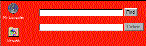 |
| На Рабочий стол можно поместить форму запроса для поиска в Web практически с любого поискового сервера |
Поскольку Windows 98 (а также Windows 95, если поверх него установлен IE) тесно интегрирована с Web, к Active Desktop несложно добавить Web-страницу, в том числе и содержащую форму для поиска. Не пугайтесь: HTML-код для такой страницы вовсе не обязательно писать самому, его можно взять в готовом виде на многих поисковых серверах. Запустите Web-браузер, зайдите на свой любимый поисковый сервер и посмотрите, нет ли в справочном разделе исходных текстов для форм запроса (так, на узле HotBot примеры форм находятся по адресу www.hotbot.com/help/tools). Выделите код, нажмите +C и откройте новый документ в Блокноте Windows. Нажмите +V — код формы будет вставлен в документ — и сохраните результат в произвольной папке под именем search.html. Откройте эту папку и перетащите значок файла search.html на Рабочий стол с помощью правой кнопки мыши. Отпустив кнопку, выберите в контекстном меню пункт «Создать элемент на Active Desktop» и ответьте утвердительно на последующие запросы (если Active Desktop не включен, Windows его активизирует). Поисковая форма появится на Рабочем столе. Отрегулируйте ее размеры и теперь можете работать. Если фон вашего Рабочего стола определенного цвета, имеет смысл соответственно изменить и фоновый цвет формы. Например, если нужный цвет — черный, откройте в Блокноте файл search. html и добавьте перед строкой,начинающейся с тега
